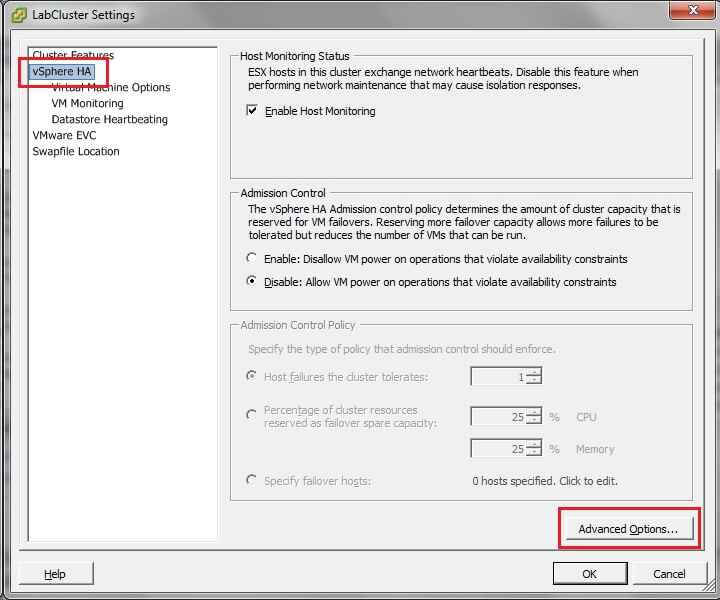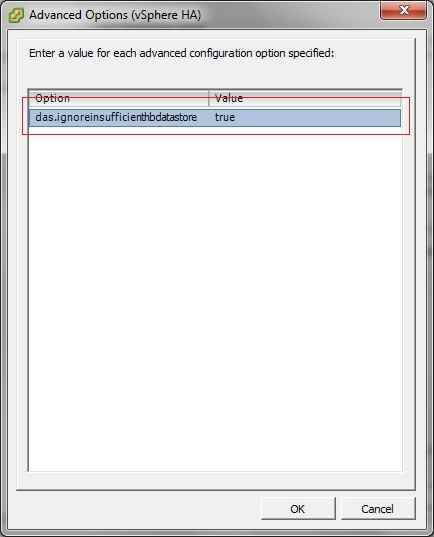В сети предприятия установлено несколько устройств WiFi (практически идентичных cisco AIR-AP1261N-E-K9 и AIR-AP1252G-A-K9), работающих в режиме точек доступа. Возникла задача развертывания на существующем оборудовании сети WiFi для посетителей. Т. е. на работающих точках доступа cisco необходимо настроить соответствующие vlan’ы и вторые SSID’ы. Выделить для гостевых устройств отдельную сеть было решено из-за соображений безопасности, да и управлять ею (время работы, скорость доступа, ресурсы и порты) в таком случае гораздо удобнее, чем выделять пул из уже существующей сети компании.
В данной статье не будут описываться настройки, относящиеся к сетевой безопасности и разграничении доступа на устройствах cisco. Предполагается также, что вы имеете навык по начальной настройке аналогичных точек доступа WiFi.
Схема подключения оборудования выглядит следующим образом:
Настройка двух SSID на точке доступа WiFi
На управляемом коммутаторе Cisco Catalyst 2960 порт, к которому подключена точка доступа, должен находится в транковом режиме. Настройки должны быть примерно такими:
interface FastEthernet0/10
description WIFI1 192.168.12.27
switchport trunk allowed vlan 1,101
switchport mode trunk
no cdp enable
На коммутаторе 3Com Baseline Switch 2952-SFP Plus (он же — HP 1910 серии) настройки порта для подключения настраиваемой нами точки доступа cisco должны выглядеть примерно так:
interface GigabitEthernet1/0/10
description WIFI1 192.168.12.27
port link-type hybrid
port hybrid vlan 101 tagged
port hybrid vlan 1 untagged
stp edged-port enable
В обоих случаях мы имеем нативный vlan 1 с основной сетью предприятия типа 192.168.12.0/24 и тегированный vlan 101, выделенный для устройств, которые будут подключаться к гостевому WiFi, с сетью типа 10.10.10.0/24.
Начнем настройку. Необходимо подключиться к устройству cisco с помощью консольного кабеля (лучше не делать этого удаленно, т. к. в ходе конфигурирования будут меняться сетевые настройки и вы можете потерять доступ к устройству), удалим сперва существующую конфигурацию командой erase nvram: и выполним перезагрузку:
cisco#erase nvram:
Erasing the nvram filesystem will remove all configuration files! Continue? [confirm]
[OK]
Erase of nvram: complete
cisco#reload
System configuration has been modified. Save? [yes/no]: no
Proceed with reload? [confirm]
После перезагрузки, необходимо войти в режим конфигурирования с помощью команды enable, введя пароль по-умолчанию Cisco (именно так — с заглавной буквы) и просмотрим существующий конфиг командой show running-config:
ap>enable
Password:
ap#sh run
Building configuration...
Current configuration : 1134 bytes
!
version 12.4
no service pad
service timestamps debug datetime msec
service timestamps log datetime msec
service password-encryption
!
hostname ap
!
logging rate-limit console 9
enable secret 5 $1$Cwhm$vuUZS6MSA6BIzQ.n30O.C/
!
no aaa new-model
ip domain name company.ru
ip name-server 192.168.12.1
!
!
dot11 syslog
!
!
username Cisco password 7 1531021F0725
!
!
bridge irb
!
!
interface Dot11Radio0
no ip address
no ip route-cache
shutdown
antenna gain 0
station-role root
bridge-group 1
bridge-group 1 subscriber-loop-control
bridge-group 1 block-unknown-source
no bridge-group 1 source-learning
no bridge-group 1 unicast-flooding
bridge-group 1 spanning-disabled
!
interface GigabitEthernet0
no ip address
no ip route-cache
duplex auto
speed auto
no keepalive
bridge-group 1
no bridge-group 1 source-learning
bridge-group 1 spanning-disabled
!
interface BVI1
ip address 192.168.12.27 255.255.255.0
no ip route-cache
!
ip http server
no ip http secure-server
ip http help-path http://www.cisco.com/warp/public/779/smbiz/prodconfig/help/eag
bridge 1 route ip
!
!
!
line con 0
line vty 0 4
login local
!
end
Войдем в режим конфигурирования с помощью команды configure terminal и произведем настройку радиоинтерфейса Dot11Radio0:
ap#conf t
Enter configuration commands, one per line. End with CNTL/Z.
ap(config)#interface Dot11Radio0
ap(config-if)#station-role root access-point
ap(config-if)#mbssid
ap(config-if)#encryption vlan 1 mode ciphers aes-ccm tkip
ap(config-if)#encryption vlan 101 mode ciphers aes-ccm tkip
ap(config-if)#ssid COMPANY
ap(config-if-ssid)#vlan 1
ap(config-if-ssid)#authentication open
ap(config-if-ssid)#authentication key-management wpa version 2
ap(config-if-ssid)#wpa-psk ascii SECRET-KEY1
ap(config-if-ssid)#exit
Данными командами мы:
обозначили, что данное устройство выступает в качестве точки доступа;
включили на данном интерфейсе поддержку нескольких SSID;
включили для vlan 1 шифрование WPA AES CCMP;
включили для vlan 101 шифрование WPA AES CCMP;
обозначили рабочий SSID для сотрудников компании и произвели его настройку:
— определили принадлежность ssid COMPANY первому нативному vlan’у;
— определили открытый метод аутентификации;
— определили версию WPA для подключения клиентов;
— указали в открытом виде ключ аутентификации;
— вышли из настройки SSID’а.
Ключ надо указывать именно в таком виде, в каком его необходимо будет вводить при авторизации в настраиваемой нами WiFi сети. Его длина должна быть от 8 до 63 символов. В противном случае вы получите предупреждение:
ap(config-if-ssid)#wpa-psk ascii 1234567
Invalid key length, expecting 8 to 63 characters
Тут же, не выходя из настройки радиоинтерфейса Dot11Radio0 делаем следующие настройки:
ap(config-if)#ssid GUESTS
ap(config-if-ssid)#vlan 101
ap(config-if-ssid)#authentication open
ap(config-if-ssid)#authentication key-management wpa version 2
ap(config-if-ssid)#wpa-psk ascii SECRET-KEY2
ap(config-if-ssid)#exit
ap(config-if)#exit
Данными командами мы аналогично произвели настройку SSID’а для гостей компании и вышли из конфигурирования радиоинтерфейса Dot11Radio0.
Теперь нам необходимо произвести настройку радиоинтерфейсов для каждого из vlan’ов.
Для первого нативного влана мы настроим Dot11Radio0.1:
ap(config)#interface Dot11Radio0.1
ap(config-subif)#description COMPANY
ap(config-subif)#encapsulation dot1Q 1 native
ap(config-subif)#exit
Этими командами мы:
вошли в настройку требуемого интерфейса;
обозначили его описание;
настроили тип инкапсуляции для нашего vlan 1;
вышли из настройки интерфейса.
Больше для первого vlan’а на его радиоинтерфейсе делать настроек не нужно. Остальное подставится автоматически. Проверить можете командой:
ap(config)#do sh run int Dot11Radio0.1
Building configuration...
Current configuration : 299 bytes
!
interface Dot11Radio0.1
description COMPANY
encapsulation dot1Q 1 native
no ip route-cache
bridge-group 1
bridge-group 1 subscriber-loop-control
bridge-group 1 block-unknown-source
no bridge-group 1 source-learning
no bridge-group 1 unicast-flooding
bridge-group 1 spanning-disabled
end
Теперь аналогично необходимо сделать настройку радиоинтерфейса для 101 vlan’а Dot11Radio0.2. Правда в этом месте необходимо прописать настройки для bridge-group 2:
ap(config)#interface Dot11Radio0.2
ap(config-subif)#description GUESTS
ap(config-subif)#encapsulation dot1Q 101
ap(config-subif)#bridge-group 2
ap(config-subif)#bridge-group 2 subscriber-loop-control
ap(config-subif)#bridge-group 2 block-unknown-source
ap(config-subif)#no bridge-group 2 source-learning
ap(config-subif)#no bridge-group 2 unicast-flooding
ap(config-subif)#bridge-group 2 spanning-disabled
ap(config-subif)#exit
Теперь следует настроить сетевые интерфейсы под наши vlan’ы.
Для первого нативного влана мы настроим GigabitEthernet0.1:
ap(config)#interface GigabitEthernet0.1
ap(config-subif)#encapsulation dot1Q 1 native
ap(config-subif)#exit
Этими командами мы:
вошли в настройку требуемого интерфейса;
настроили тип инкапсуляции для нашего vlan 1;
вышли из настройки интерфейса.
Больше для первого vlan’а на его сетевом интерфейсе делать настроек не нужно. Остальное подставится автоматически. Проверить можете командой:
ap(config)#do sh run int GigabitEthernet0.1
Building configuration...
Current configuration : 170 bytes
!
interface GigabitEthernet0.1
encapsulation dot1Q 1 native
no ip route-cache
bridge-group 1
no bridge-group 1 source-learning
bridge-group 1 spanning-disabled
end
Теперь аналогично необходимо сделать настройку сетевого интерфейса для 101 vlan’а GigabitEthernet0.2. Правда в этом месте также необходимо прописать настройки для bridge-group 2:
ap(config)#interface GigabitEthernet0.2
ap(config-subif)#encapsulation dot1Q 101
ap(config-subif)#bridge-group 2
ap(config-subif)#no bridge-group 2 source-learning
ap(config-subif)#bridge-group 2 spanning-disabled
ap(config-subif)#exit
Осталось в основном радиоинтерфейсе Dot11Radio0 прописать скорости радио-передачи данных и “поднять” его командой no shutdown:
ap(config)#interface Dot11Radio0
ap(config-if)#speed basic-1.0 basic-2.0 basic-5.5 basic-11.0 6.0 9.0 12.0 18.0 24.0 36.0 48.0 54.0
ap(config-if)#no shut
ap(config-if)#exit
В логах устройства должны отобразиться примерно следующие события (их можно просмотреть командой do sh logg):
*Dec 3 05:57:48.685: %DOT11-6-FREQ_USED: Interface Dot11Radio0, frequency 2437 selected
*Dec 3 05:57:48.688: %LINK-3-UPDOWN: Interface Dot11Radio0, changed state to up
*Dec 3 05:57:48.688: %LINEPROTO-5-UPDOWN: Line protocol on Interface Dot11Radio0.1, changed state to up
*Dec 3 05:57:48.688: %LINEPROTO-5-UPDOWN: Line protocol on Interface Dot11Radio0.2, changed state to up
*Dec 3 05:57:49.688: %LINEPROTO-5-UPDOWN: Line protocol on Interface Dot11Radio0, changed state to up
Нам осталось в настройках SSID’ов включить режим guest-mode и дать имена нашим настроенным dot11 vlan’ам:
ap(config)#dot11 ssid COMPANY
ap(config-ssid)#mbssid guest-mode
ap(config-ssid)#exit
ap(config)#dot11 ssid GUESTS
ap(config-ssid)#mbssid guest-mode
ap(config-ssid)#exit
ap(config)#dot11 vlan-name COMPANY vlan 1
ap(config)#dot11 vlan-name GUESTS vlan 101
ap(config)#exit
ap#write
Не забудьте в конце выполнения конфигурирования дать команду на сохранение настроек write.
В данном примере не производились настройки сетевого интерфейса interface BVI1. Они были присвоены с помощью DHCP автоматически, при первой загрузке устройства, после его сброса.
Так же не забудьте настроить сервер DHCP и DNS для гостевой сети WiFi 10.10.10.0/24 vlan’а 101 (в моем случае на роутере 2821 см.рисунок выше). (Если есть необходимость в приведении полного примера работы связки устройств, изображенных на верхнем рисунке — пишите, поделюсь конфигами).
Проверить работу вашей точки доступа можно следующими командами:
sh dot11 vlan-name — выведет список настроенных вами dot11 vlan’ов:
ap#sh dot11 vlan-name
Configured VLAN name ID
COMPANY 1
GUESTS 101
sh vlans — выведет статистику по настроенным сетевым vlan’ам:
ap#sh vlans
Virtual LAN ID: 1 (IEEE 802.1Q Encapsulation)
vLAN Trunk Interfaces: Dot11Radio0.1
GigabitEthernet0.1
This is configured as native Vlan for the following interface(s) :
Dot11Radio0
GigabitEthernet0
Protocols Configured: Address: Received: Transmitted:
Bridging Bridge Group 1 2019 686
0 packets, 0 bytes input
686 packets, 99109 bytes output
Bridging Bridge Group 1 2019 686
3776 packets, 407696 bytes input
0 packets, 0 bytes output
Virtual LAN ID: 101 (IEEE 802.1Q Encapsulation)
vLAN Trunk Interfaces: Dot11Radio0.2
GigabitEthernet0.2
Protocols Configured: Address: Received: Transmitted:
Bridging Bridge Group 2 283 124
0 packets, 0 bytes input
124 packets, 11314 bytes output
Bridging Bridge Group 2 283 124
289 packets, 26302 bytes input
0 packets, 0 bytes output
В случае подключения к SSID’у COMPANY команда sh dot11 associations all-client выведет что-то типа этого:
ap#sh dot11 associations all-client
Address : 2054.7659.6934 Name : NONE
IP Address : 192.168.12.199 Interface : Dot11Radio 0
Device : unknown Software Version : NONE
CCX Version : NONE Client MFP : Off
State : Assoc Parent : self
SSID : COMPANY
VLAN : 1
Hops to Infra : 1 Association Id : 1
Clients Associated: 0 Repeaters associated: 0
Tunnel Address : 0.0.0.0
Key Mgmt type : WPAv2 PSK Encryption : AES-CCMP
Current Rate : 6.0 Capability : WMM ShortHdr ShortSlot
Supported Rates : 1.0 2.0 5.5 11.0 6.0 9.0 12.0 18.0 24.0 36.0 48.0 54.0
Voice Rates : disabled Bandwidth : 20 MHz
Signal Strength : -85 dBm Connected for : 22 seconds
Signal to Noise : 12 dB Activity Timeout : 60 seconds
Power-save : On Last Activity : 0 seconds ago
Apsd DE AC(s) : NONE
Packets Input : 71 Packets Output : 10
Bytes Input : 3098 Bytes Output : 1042
Duplicates Rcvd : 8 Data Retries : 24
Decrypt Failed : 0 RTS Retries : 0
MIC Failed : 0 MIC Missing : 0
Packets Redirected: 0 Redirect Filtered: 0
Session timeout : 0 seconds
Reauthenticate in : never
В случае подключения к SSID’у GUESTS команда sh dot11 associations all-client выведет что-то типа этого:
ap#sh dot11 associations all-client
Address : 2054.7659.6934 Name : NONE
IP Address : 10.10.10.11 Interface : Dot11Radio 0
Device : unknown Software Version : NONE
CCX Version : NONE Client MFP : Off
State : Assoc Parent : self
SSID : GUESTS
VLAN : 101
Hops to Infra : 1 Association Id : 1
Clients Associated: 0 Repeaters associated: 0
Tunnel Address : 0.0.0.0
Key Mgmt type : WPAv2 PSK Encryption : AES-CCMP
Current Rate : 5.5 Capability : WMM ShortHdr ShortSlot
Supported Rates : 1.0 2.0 5.5 11.0 6.0 9.0 12.0 18.0 24.0 36.0 48.0 54.0
Voice Rates : disabled Bandwidth : 20 MHz
Signal Strength : -87 dBm Connected for : 18 seconds
Signal to Noise : 10 dB Activity Timeout : 60 seconds
Power-save : On Last Activity : 0 seconds ago
Apsd DE AC(s) : NONE
Packets Input : 125 Packets Output : 34
Bytes Input : 11215 Bytes Output : 5429
Duplicates Rcvd : 29 Data Retries : 137
Decrypt Failed : 0 RTS Retries : 0
MIC Failed : 0 MIC Missing : 0
Packets Redirected: 0 Redirect Filtered: 0
Session timeout : 0 seconds
Reauthenticate in : never
И в заключении, листинг проделанной нами работы:
ap#sh run
Building configuration...
Current configuration : 2392 bytes
!
version 12.4
no service pad
service timestamps debug datetime msec
service timestamps log datetime msec
service password-encryption
!
hostname ap
!
logging rate-limit console 9
enable secret 5 $1$DP8i$5vfR3ImblWxyzkQdmMF7E.
!
no aaa new-model
ip domain name company.ru
ip name-server 192.168.12.1
!
!
dot11 syslog
dot11 vlan-name COMPANY vlan 1
dot11 vlan-name GUESTS vlan 101
!
dot11 ssid COMPANY
vlan 1
authentication open
authentication key-management wpa version 2
mbssid guest-mode
wpa-psk ascii 7 0942460F2B0B1D1A5C5B
!
dot11 ssid GUESTS
vlan 101
authentication open
authentication key-management wpa version 2
mbssid guest-mode
wpa-psk ascii 7 0316500D252C235E485E4E
!
!
!
username Cisco password 7 072C285F4D06
!
!
bridge irb
!
!
interface Dot11Radio0
no ip address
no ip route-cache
!
encryption vlan 1 mode ciphers aes-ccm tkip
!
encryption vlan 101 mode ciphers aes-ccm tkip
!
ssid COMPANY
!
ssid GUESTS
!
antenna gain 0
mbssid
speed basic-1.0 basic-2.0 basic-5.5 basic-11.0 6.0 9.0 12.0 18.0 24.0 36.0 48.0 54.0
station-role root access-point
!
interface Dot11Radio0.1
description COMPANY
encapsulation dot1Q 1 native
no ip route-cache
bridge-group 1
bridge-group 1 subscriber-loop-control
bridge-group 1 block-unknown-source
no bridge-group 1 source-learning
no bridge-group 1 unicast-flooding
bridge-group 1 spanning-disabled
!
interface Dot11Radio0.2
description GUESTS
encapsulation dot1Q 101
no ip route-cache
bridge-group 2
bridge-group 2 subscriber-loop-control
bridge-group 2 block-unknown-source
no bridge-group 2 source-learning
no bridge-group 2 unicast-flooding
bridge-group 2 spanning-disabled
!
interface GigabitEthernet0
no ip address
no ip route-cache
duplex auto
speed auto
no keepalive
!
interface GigabitEthernet0.1
encapsulation dot1Q 1 native
no ip route-cache
bridge-group 1
no bridge-group 1 source-learning
bridge-group 1 spanning-disabled
!
interface GigabitEthernet0.2
encapsulation dot1Q 101
no ip route-cache
bridge-group 2
no bridge-group 2 source-learning
bridge-group 2 spanning-disabled
!
interface BVI1
ip address 192.168.12.27 255.255.255.0
no ip route-cache
!
ip http server
no ip http secure-server
ip http help-path http://www.cisco.com/warp/public/779/smbiz/prodconfig/help/eag
bridge 1 route ip
!
!
!
line con 0
line vty 0 4
login local
!
end